Mit der Entwicklung digitaler Medien und Streaming-Dienste sind Filme allmählich von physischen Medien zu digitalen Dateien geworden. Nicht nur der Film, sondern auch die Art und Weise, wie Menschen ihre Videos abspielen, teilen und verwalten, hat sich in den letzten Jahren dramatisch verändert. Es ist praktisch und modern, jede Menge Filme auf dem Speicher Ihres Laptops zu speichern und sie jederzeit und überall abzuspielen. Eine beträchtliche Anzahl von Menschen wählt jedoch immer noch die traditionelle Methode, um ihr Leben aufzuzeichnen oder ihre Lieblingsfilme auf einer DVD abzuspielen. In der Zwischenzeit können diese DVD-Sammlungen Ihre Filme für lange Zeit sicher speichern. Wenn Sie einer von ihnen sind, suchen Sie bestimmt nach dem besten DVD-Player, damit Sie DVDs reibungslos und effizient auf Ihrem Laptop abspielen können.
Zum Glück ist dies die richtige Seite für Sie. Wir werden die besten überprüfen DVD-Player für Laptop in diesem Artikel, egal ob es sich um Software oder Hardware handelt. Und wir glauben, dass Sie definitiv diejenige finden können, die am besten zu Ihrem Laptop passt. Lesen Sie einfach weiter!

Teil 1. Kann ich DVDs auf dem Laptop abspielen?
Die Antwort kann positiv sein. Sie sollten jedoch trotzdem die richtige DVD-Wiedergabemethode entsprechend der Konfiguration Ihres Laptops wählen. Wir wissen, dass viele Hersteller das optische Laufwerk schon vor langer Zeit aus ihren Laptops entfernt haben, weil es das Gerät unhandlich machen könnte.
DVDs mit optischem Laufwerk auf dem Laptop abspielen
Wenn Sie einen Laptop mit optischem Laufwerk besitzen, können Sie das optische Laufwerk am Gerät finden. Befolgen Sie die Schritte, um DVDs auf Ihrem Laptop abzuspielen:
Schritt 1.Legen Sie die DVD in die Festplatte Ihres Laptops ein. Ihr Laptop beginnt automatisch mit dem Lesen.
Schritt 2.Starten Sie zum Abspielen einen integrierten DVD-Player auf Ihrem Laptop. Wenn Sie der Meinung sind, dass der integrierte Player nicht so leistungsstark ist, können Sie zur Wiedergabe andere hervorragende DVD-Player-Software herunterladen.
DVDs über ein externes DVD-Laufwerk für den Laptop ansehen
Wenn Sie erst vor Kurzem einen Laptop gekauft haben, bei dem das optische Laufwerk entfernt wurde, müssen Sie:
Schritt 1.Kaufen Sie im Handel ein externes DVD-Laufwerk.
Schritt 2.Schließen Sie das Laufwerk an Ihren Laptop an und legen Sie die Disc in das Laufwerk ein.
Schritt 3.Befolgen Sie die Anweisungen, um eine DVD-Player-Software auf Ihren Laptop herunterzuladen und die DVD abzuspielen.
Teil 2. Teil 2. Die 5 besten externen DVD-Player für Laptops
1 LG GP65NB60 8× Super Ultra Slim Tragbares CD/DVD-Laufwerk
Preis: 26,99 €
Wenn Ihr Budget nicht groß genug ist, ist das LG GP65NB60 8× DVD-Laufwerk eines der günstigsten Laufwerke, die Sie kaufen können. Es ist beim Brennen oder Rippen von Discs leiser als andere Laufwerke. Das LG GP65NB60 8× ist in mehreren Farben erhältlich. Es läuft jedoch etwas langsam.
- Kompatibel mit Windows 10/11 und macOS
- Unterstützt störungsfreies und stilles Spielen
- Videospeicherbedarf: 64 MB bis 128 MB
- Unterstützt M-DISC

Pro
- 14 Millimeter Höhe, leichtes und schlankes Design
- Billiger Preis
- Vier Farben zur Auswahl: Schwarz, Gold, Silber und Weiß
- Der Antrieb läuft leise
Nachteile
- Die Geschwindigkeit beim Rippen von DVDs ist langsam
- Keine Unterstützung für Blu-ray-Discs
- Im Lieferumfang ist nur ein Mini-USB-auf-Typ-A-Kabel enthalten
2 Asus ZenDrive
Preis: 37,99 €
Das Asus ZenDrive läuft unter Windows, macOS und Linux und bietet eine ordentliche Geschwindigkeit beim Schreiben und Lesen von Datenträgern. Dieses leichte Laufwerk ist Plug-and-Play-fähig. Darüber hinaus verwendet ZenDrive die M-DISC-Technologie, mit der Sie Daten auch unter rauen Bedingungen für lange Zeit speichern können.
- 8-fache Schreibgeschwindigkeit des optischen Speichers
- 13 Millimeter ultraflaches Design
- Unterstützt die Festplattenverschlüsselung zur Kennwortkontrolle und zum Verstecken von Dateien
- Unterstützt Online-Backup für Android-Geräte

Pro
- Schlank und leicht zu tragen: 228 Gramm
- Funktioniert mit fast allen Betriebssystemen
- Kostengünstige Alternative zum Apple USB SuperDrive auf dem Mac
- Bequemes und direktes Abspielen nach Anschluss von USB 2.0
Nachteile
- Es belegt zwei USB-Anschlüsse, was bedeutet, dass es mit Geräten mit einem Anschluss funktioniert
- Keine Unterstützung für DVD-R RL, DVD+R RL und Blu-ray-Discs
3 Asus BW-16D1X-U Blu-ray-Laufwerk
Preis: $168,00
Das andere großartige optische Laufwerk von Asus, das Blu-ray-Laufwerk Asus BW-16D1X-U, unterstützt sowohl DVD- als auch Blu-ray-Discs. Das Asus BW-16D1X-U bietet bei der Disc-Wiedergabe dieselbe Blu-ray-Klangqualität, allerdings mit etwas Verlust bei der Bildqualität. Außerdem ist es schnell beim Lesen von Discs und Rippen eines Blu-ray-Films.
- 16× Schreibgeschwindigkeit für optischen Speicher
- Unterstützt das Rippen von Blu-ray-Discs
- Kompatibel mit allen Formaten von Blu-ray, DVD und CD sowie M-Disc
- Unterstützt USB 3.0 B-Anschluss und DC-Stromanschluss

Pro
- Modernes und futuristisches Erscheinungsbild
- Kompatibel mit verschiedenen Disc-Typen
- Integrierte Software zum Sichern eines Android-Geräts auf Blu-ray
- Schnelle Lesegeschwindigkeit
Nachteile
- Hoher Preis
- Unvorhersehbare Probleme beim Auswerfen von Discs
- Teilweise funktioniert die Software nicht auf Macs
4 Panasonic DVD S700
Preis: 44,88 €
Wer DVDs mit allen Regionalcodes abspielen möchte, kommt am Panasonic DVD S700 nicht vorbei. Dieses regionsfreie optische Laufwerk ist einfach zu bedienen und verfügt über eine vollständige Fernbedienung zum Abspielen von Discs, die Sie in verschiedenen Regionen gekauft haben. Die Wiedergabe umfasst auch JPEG und MP3.
- Unterstützt die Wiedergabe von DVD, CD, JPEG-Bilddateien und MP3-Audio
- DVDs mit allen Regionalcodes abspielen
- Unterstützt das Upscaling der nativen Auflösung alter DVDs für höhere und größere Fernseher

Pro
- Unterstützt DVDs aus mehreren Regionen
- Klein und leicht
- Unterstützt die Verbesserung von DVDs mit niedriger Auflösung auf Full HD 1080p-Qualität
- Unterstützt die Bereitstellung von Dolby Digital Sound-Klangqualität
- Unterstützt die Fortsetzung der Wiedergabe dort, wo Sie aufgehört haben
Nachteile
- Keine Unterstützung für alle Blu-ray-Discs
- Keine Unterstützung für das CPRM-Format
5 Sony BDP S3200
Preis: $129,00
Sony BDP S3200 ist das andere regionsfreie externe DVD-Laufwerk. Neben dem HDMI-Anschluss ist es flexibel über WLAN und Ethernet zu verbinden. Sie können dieses DVD-Laufwerk auch zum Abspielen von Blu-ray-Discs verwenden. Die Streaming-Dienste und Spiegelungsfunktionen verbessern Ihr Wiedergabeerlebnis ebenfalls.
- Unterstützt die Wiedergabe von Blu-ray-Discs, DVDs, CDs und wiederbeschreibbaren CDs
- Unterstützt integriertes WLAN für kabelloses Streaming mit Apps
- Unterstützt die Fernbedienung
- Unterstützt die Miracast-Technologie zum Spiegeln Ihres Smartphones

Pro
- Bietet den Schnellstart-/Lademodus, um eine Disc schnell in die Warteschlange zu stellen
- Bieten Sie eine spezielle Socialize-Funktion zum Teilen von Beiträgen über Filme, Videos und Musik
- Unterstützt Streaming-Dienste von mehr als 200 Apps
Nachteile
- Teurer Preis
- Keine Unterstützung für 4K-Upscaling
- Langsamer Start von Netflix
Teil 3. Die 5 besten DVD-Player-Softwares für Laptops
Wenn Sie ein tolles externes DVD-Laufwerk finden, kann die Verwendung mit leistungsstarker DVD-Player-Software eine perfekte Ergänzung sein. Hier sind die fünf besten DVD-Player-Programme im Jahr 2024, die Sie in Betracht ziehen können.
| Unterstützte Betriebssysteme | Preisgestaltung | Blu-ray-Disc-Unterstützung | HD/4K/8K-Unterstützung | Schnittstelle | |
| Blu-ray Master Blu-ray-Player | Windows 11/10/8/7, macOS | Kostenlose Testversion, $15,60 pro Monat | HD/4K/8K | Benutzerfreundlich | |
| VLC Media Player | Windows 11/10/8/7/XP, macOS | Frei | HD/4K/8K | Kompliziert | |
| 5KSpieler | Windows 10/8/7/Vista/XP, macOS | Frei | HD/4K/8K | Kompliziert | |
| PowerDVD | Windows 11/10 8/8.1/7 | Kostenlose Testversion, $59,99 für lebenslangen Standard, $99,99 für lebenslangen Ultra | HD/4K/8K | Einfach | |
| Leawo Blu-ray-Player | Windows 10/8/8.1/7, macOS | Frei | HD/4K | Kompliziert |
1 Blu-ray Master Blu-ray-Player
Merkmale
- Unterstützt die DVD-Typen DVD-ROM, DVD-R, DVD+R, DVD-RW, DVD+RW, DVD-RAM, DVD-DL usw. aus allen Regionen
- Unterstützt die Blu-ray-Wiedergabe
- Unterstützt die Wiedergabe von Discs, Ordnern, ISO-Image-Dateien und IFO-Dateien
- Unterstützt fast alle Video- und Audioformate
- Unterstützt verschiedene Wiedergabeeinstellungen zum Auswählen von Untertiteln, Vor- und Zurückspulen, Anpassen von Filmeffekten, Auswählen von Audiospuren, Verwalten von Wiedergabelisten und Aufnehmen von Screenshots
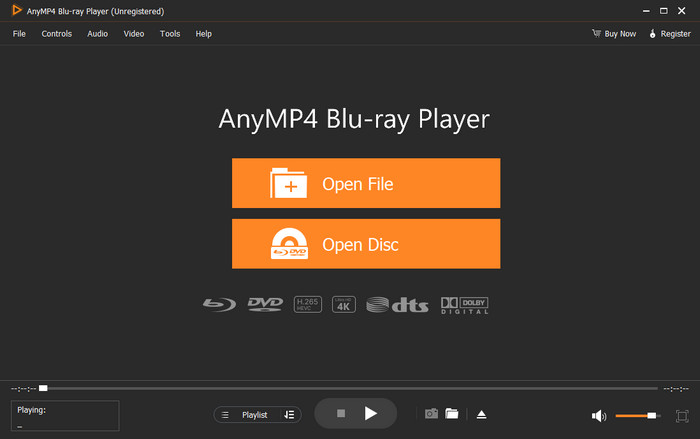
Pro
- Regionsfreie DVD-Player-Software
- Unterstützt sowohl DVD- als auch Blu-ray-Wiedergabe
- Unterstützt die Videoauflösung von 1080p HD, 4K und 8K
- Unterstützt fast alle Videoformate
- Angemessener Abonnementplan
- Benutzerfreundliches Interface-Design
- Umfassende Wiedergabeeinstellungen
Nachteile
- Kostenlose Testversion bietet eingeschränkte Funktionen
Endeffekt
Blu-ray-Master Blu-ray Player ist der erstaunlichste DVD-Player, den Sie je gesehen haben. Dieser hervorragende DVD-Player unterstützt fast alle DVD-Typen und Videoformate. Egal, ob Sie Anfänger oder Profi sind, Sie können problemlos loslegen und zu dem DVD-Titel navigieren, den Sie ansehen möchten. Um ein kinoähnliches DVD-Erlebnis auf Ihrem Laptop zu genießen, bietet der Blu-ray-Player Unterstützung für Auflösungen in 1080p HD, 4K und 8K sowie verlustfreie Tonqualität. Darüber hinaus unterstützt der Blu-ray-Player alle regionalen DVD-Codes, sodass Sie DVDs von jedem beliebigen Ort abspielen können, an dem Sie ihn gekauft haben.
Kostenfreier Download
Für Windows
Sicherer Download
Kostenfreier Download
für macOS
Sicherer Download
2 VLC Media Player
Merkmale
- Unterstützt die Wiedergabe von DVD-Discs, Dateien und ISO-Dateien
- Unterstützt Videoformatkonvertierungen
- Unterstützt die Bildschirmaufzeichnung
- Unterstützt MPEG- und DivX-Streaming
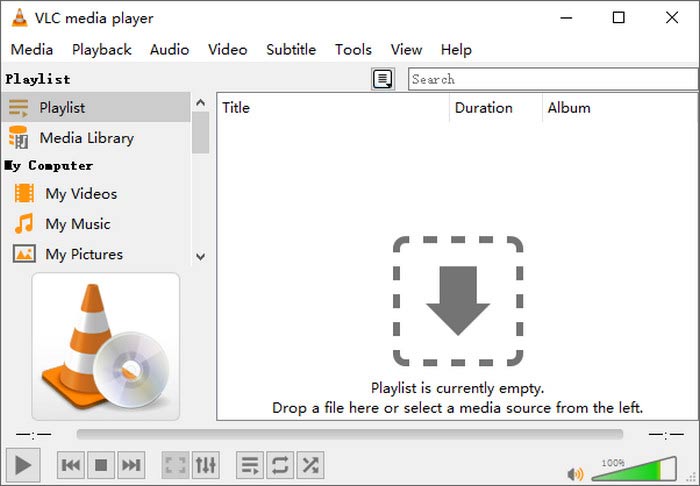
Pro
- Völlig kostenlose Player-Software
- Kompatibel mit allen Plattformen
- Unterstützt fast alle gängigen Formate wie MPEG, AVI, ASF, WMV, WMA, MP4, MOV, 3GP, OGG usw.
- Unterstützt Videoformatkonvertierungen
- Keine Werbung
Nachteile
- Es fehlen mehrere Videobearbeitungsfunktionen
- Nicht anfängerfreundlich
- Keine Unterstützung für Blu-ray-Discs
Endeffekt
VLC Media Player ist ein Open-Source-Programm, das sowohl mit PC als auch mit Mac kompatibel ist. Es wird häufig verwendet, weil es kostenlose DVD-Player-Software unterstützt die Wiedergabe einer Vielzahl von Medienformaten. Die Bedienung kann jedoch für neue Benutzer schwierig sein. Außerdem scheint es nichts zu geben, was VLC nicht kann, aber es ist nicht jedermanns Sache.
3 5KSpieler
Merkmale
- Unterstützt die Wiedergabe von Video-/Audiodateien und DVDs
- Unterstützt Streaming-Dienste für Websites wie YouTube
- Unterstützt Online-Radiosender von BBC, Classic FM, Hotmix Radio usw.
- Unterstützt AirPlay und DLNA-Wireless-Stream
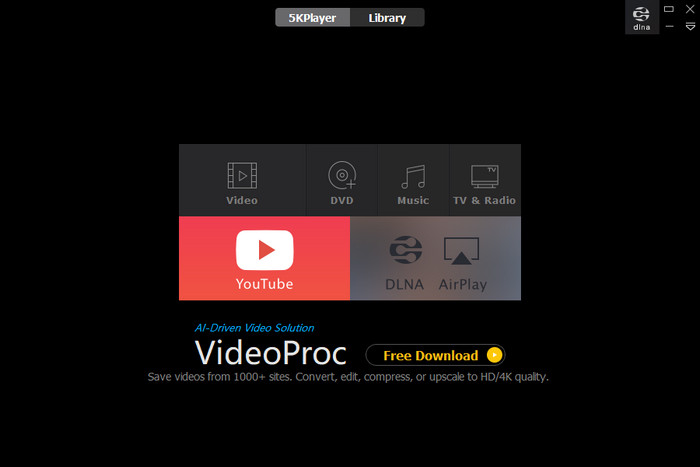
Pro
- Kostenlose Nutzung
- Unterstützt die Wiedergabe von DVD-Discs und DVD-ISO-Dateien
- Unterstützt Wiedergabeeinstellungen zum Hinzufügen von Lesezeichen, Schneiden von Videos und Aufnehmen von Schnappschüssen
- Unterstützt die Videoauflösung von 1080p HD, 4K und 8K
- Unterstützt kabelloses Audio- und Video-Streaming ohne Qualitätsverlust
Nachteile
- Keine Unterstützung für die Blu-ray-Wiedergabe
- Legt sich automatisch als Standardplayer auf Ihrem Computer fest
- Beim Verwenden der Schnellvorlauf- oder Rücklauftasten in der Mac-Version ruckelte die Wiedergabe
Endeffekt
5KPlayer ist die andere kostenlose Player-Software, die sich für die DVD-Wiedergabe auf einem Laptop eignet. Sie unterstützt nur DVDs. Mit 5KPlayer können Sie unter Windows und macOS eine hohe Videoqualität von bis zu 8K genießen. Der Streaming-Dienst und die IPTV-Funktionen machen ihn vielseitiger. Aber die Instabilität und andere Wiedergabeprobleme werden Ihr Sehvergnügen beeinträchtigen.
4 PowerDVD
Merkmale
- Unterstützt die hochwertige Wiedergabe von DVD, Blu-ray und 4Ultra HD
- Unterstützt gängige Videoformate wie MP4, MKV, MOV, AVI, APNG, WebP, WebM usw.
- Unterstützt die Verbesserung der Video- und Audioqualität
- Unterstützt 100 GB kostenlosen Cloud-Speicher zum Teilen auf PC, Fernseher und Telefonen
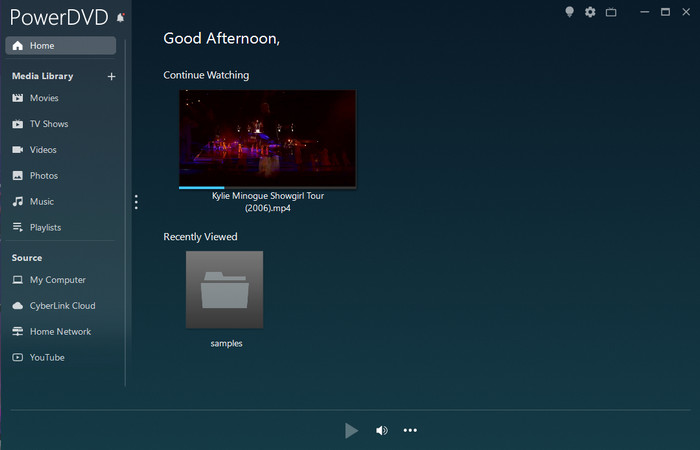
Pro
- Unterstützt DTS-HD, Dolby Audio und Hi-Res 7.1 Surround Sound
- Benutzerfreundliches Bedienfeld
- Unterstützt 3D-Wiedergabe
Nachteile
- Keine Mac-Version
- Ressourcenintensiv
- Teures Abonnement
- Zu viele Anzeigen
Endeffekt
PowerDVD ist ein ausschließlich für Windows geeigneter Mediaplayer. Er unterstützt die Wiedergabe aller herkömmlichen DVDs und Blu-ray-Discs. Gleichzeitig wurden für PowerDVD weitere spezielle Funktionen entwickelt, um das allgemeine Seherlebnis zu verbessern, beispielsweise die 3D-Wiedergabe. Diese Funktionen verlangsamen jedoch die Systemleistung.
5 Leawo Blu-ray-Player
Merkmale
- Unterstützt die Wiedergabe von DVD/Blu-ray-Discs, Dateien und ISO-Dateien
- Unterstützt die virtuelle Fernbedienung des Blu-ray/DVD-Disc-Menüs
- Unterstützt Videodateien in AVI, MPEG, WMV, MP4, FLV, RMVB, MOV, Xvid, 3GP usw.
- Mit der Multi-Angle-Funktion können Benutzer Filme mit mehreren Kameras genießen und den Betrachtungswinkel wechseln
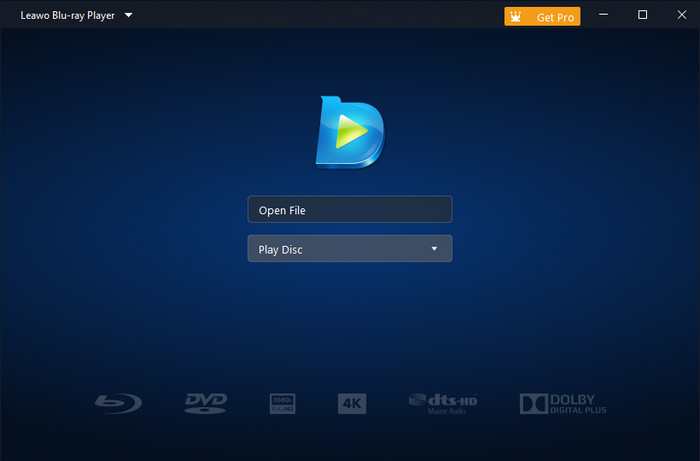
Pro
- Kostenlos und sicher zu verwenden
- Unterstützt das Ändern der Software-Skin-Farbe von Dunkel auf Hell
- Ein integriertes Benutzerhandbuch in der Software
Nachteile
- Stürzt beim Abspielen von Blu-ray-Discs zu oft ab
- Lädt DVD/Blu-ray-Discs zu lange
- Hauptsächlich Unterstützung Wiedergabe von 1080p-HD-Videos
Endeffekt
Der Leawo Blu-ray Player ist ein geeignetes Programm für alle, die DVDs auf Laptops abspielen möchten. Seine Benutzeroberfläche hat nicht viele Abbildungen oder Menüs, die Sie stören könnten. Sie können die Disc-Wiedergabe mit diesem Player gut steuern. Der Leawo Blu-ray Player benötigt jedoch dringend Stabilitätsverbesserungen.
Teil 4. So schließen Sie einen DVD-Player an einen Laptop an
Wenn Sie einen idealen externen DVD-Player für Ihren Laptop haben, können Sie die folgenden Schritte ausführen, um ihn anzuschließen:
Schritt 1.Schalten Sie Ihren Laptop ein.
Schritt 2.Stecken Sie ein Ende des USB-Kabels in das externe DVD-Laufwerk. Stecken Sie dann das andere Ende in Ihren Laptop.
Schritt 3.Wenn die physischen Verbindungen sicher sind, folgen Sie den Anweisungen zum Herunterladen der entsprechenden Software für die Wiedergabe.

Tipp
Wenn Ihr Laptop nur über einen HDMI-Ausgang verfügt, können Sie die Geräte über eine Videoaufnahmekarte anschließen.

Teil 5. Häufig gestellte Fragen zum DVD-Player für Laptops
-
Gibt es noch Laptops mit DVD-Player?
Nicht so sehr. Immer mehr Hersteller entscheiden sich dafür, den eingebauten DVD-Player aus dem Laptop zu entfernen. Dadurch kann der Laptop leichter werden.
-
Können alle Laptops DVDs abspielen?
Ja. Auch wenn Ihr Laptop kein optisches Laufwerk eingebaut hat. Mit einem externen DVD-Laufwerk können Sie CDs oder DVDs abspielen.
-
Warum wird die DVD auf meinem Laptop nicht abgespielt?
Dieses Problem kann viele Ursachen haben. Ihr DVD-Laufwerk ist deaktiviert, die DVD-Disk ist verschmutzt oder beschädigt, der Regionalcode der DVD ist nicht mit Ihrem Player kompatibel und mehr.
Einpacken
Hier sind wir endlich am Ende des Artikels. Wir glauben, dass Sie durch das Lesen alles über das Abspielen von DVDs auf Ihrem Laptop gelernt haben. Wir haben die besten aufgelistet DVD-Player für Laptop Sie haben die Wahl zwischen zehn Software- und Hardware-Produkten. Wenn Sie glauben, dass Hardware teurer ist, kann eine kostengünstige und leistungsstarke Player-Software wie der Blu-ray Master Blu-ray Player all Ihre Sorgen beseitigen. Laden Sie ihn herunter und genießen Sie ein fantastisches DVD-Erlebnis auf Ihrem Laptop!
Mehr von Blu-ray Master
- Die beste 4-DVD-Player-Software für MacBook Air/Pro/iMac
- Können Sie DVDs mit PS4 oder PS3 abspielen? Hier sind 2 praktikable Methoden
- Kann man DVDs auf der Wii abspielen? Ja, hier ist die Anleitung
- 100% Kostenlose Möglichkeiten zur Lösung des Problems „VLC spielt keine DVD ab und funktioniert nicht“
- Beste DVD-Player-App – 2 kostenlose Möglichkeiten zum Abspielen von DVDs auf iPad und Android
- [Gelöst] Kann ich DVDs auf einem Blu-ray-Player abspielen?


